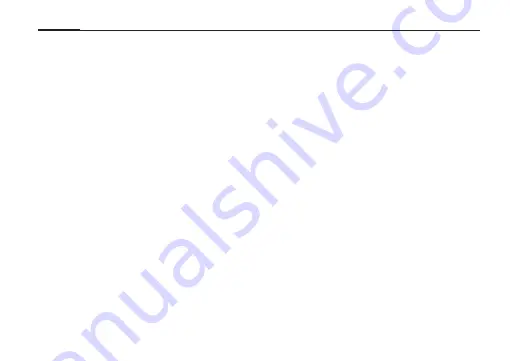
39
Tiếng Việt
Phương pháp 1: Sử dụng camera với NVR VIGI của bạn
Xem trực tiếp video từ xa, quản lý camera, và nhận cảnh báo ngay lập tức.
Trước khi bạn bắt đầu, đảm bảo NVR hoạt động bình thường.
1.
Đến trang quản lý NVR, Nhấp chuột phải vào màn hình Xem Trực Tuyến và nhấp Thêm
Camera.
2.
Chọn camera của bạn và nhấp + để thêm camera trực tiếp. Nếu bạn vô hiệu hóa Cắm và Chạy
trên NVR, tạo một mật mã hoặc sử dụng mật mã cài đặt trước cho camera của bạn.
Lưu ý: Nếu bạn sử dụng camera với nhãn hiệu khác, vui lòng tham khảo Hướng dẫn sử dụng của NVR để thêm
camera.
Phương pháp 2: Qua Trình Quản Lý Bảo Mật VIGI (chỉ Windows)
Xem video trực tiếp và chỉnh sửa cài đặt camera trên máy tính của bạn.
1.
Tải về Trình Quản Lý Bảo Mật VIGI trên máy tính của bạn tại
https://www.tp-link.com/download-center/
2.
Cài đặt Trình Quản Lý Bảo Mật VIGI và mở nó.
3.
Camera trên cùng mạng với máy tính của bạn có thể tự động phát hiện. Vào Cài đặt > Phát
Hiện Thiết Bị, nhấp + Thêm để kích hoạt camera được phát hiện bằng cách cài đặt mật mã, và
làm theo hướng dẫn để thêm camera của bạn.
Summary of Contents for VIGI C300HP V2
Page 3: ...I Mount Your Camera Type A otch of e shell Notch of the shell 1 2 3 1 2 3...
Page 4: ...II Type B Type C 2 1 2 1 2 1 2 1 OR OR OR OR...
Page 15: ...10 E NVR VIGI NVR VIGI Wi Fi VIGI NVR Wi Fi Wi Fi Access Point Smartphone...
Page 16: ...11 E 1 TP Link VIGI Apple App Store Google Play 2 3 1 TP Link VIGI TP Link ID 2 NVR NVR...
Page 30: ...25 NVR VIGI NVR VIGI Wi Fi or VIGI NVR Wi Fi Wi Fi...
Page 31: ...26 1 Apple App Store Google Play TP Link VIGI 2 3 1 TP Link VIGI TP Link ID 2 NVR NVR...
Page 33: ...28 NVR VIGI NVR VIGI Wi Fi VIGI NVR Wi Fi Wi Fi...
Page 34: ...29 1 Apple App Store Google Play TP Link VIGI 2 3 1 TP Link VIGI TP Link ID 2 NVR NVR...
Page 36: ...31 NVR VIGI NVR VIGI Wi Fi VIGI NVR Wi Fi Wi Fi...
Page 39: ...34 NVR VIGI NVR VIGI Wi Fi VIGI NVR Wi Fi Wi Fi Access Point...
Page 45: ...40 NVR VIGI NVR VIGI Wi Fi VIGI NVR Wi Fi Wi Fi...
Page 56: ......













































